Linux之旅 13:磁盘配额与高级文件管理

图源:pixels
磁盘配额(quota)的应用与实践
什么是磁盘配额
磁盘配额的一般用途
- 限制某一用户组能使用的最大磁盘配额
- 限制某一用户的最大磁盘配额
- 限制某一目录的最大磁盘配额
磁盘配额是为管理员提供磁盘使用率以及让管理员管理磁盘的工具。
磁盘配额的使用限制
-
ext文件系统仅能针对整个文件系统xfs可以使用project模式针对目录设置磁盘配额。 -
内核必须支持磁盘配额
CentOS7.X内核是支持的。
-
只对一般用户有效
-
若启动SELinux,并非所有目录都可以设置磁盘配额
新版的CentOS都会启用SELinux,在这种情况下,仅有
/home目录可以设置磁盘配额。
磁盘配额的规范设置选项
针对xfs文件系统,磁盘配额可以从这些方面进行限制:
- 用户、用户组和个别目录(user、group与project)
- 容量限制或文件数量限制(block或inode)
- 软限制与硬限制(soft/hard)
- hard:用户的使用量绝对不能超过这个值,如果超过将锁定用户对磁盘的使用权,不能再写入数据。
- soft:用户对磁盘的使用量可以超过这个值,但会在再次登录系统时收到警告信息,且需要在一个宽限日期(grace time)内将使用量削减到这个数值以下,如果超过宽限期依然超过这个值,则系统会使用
hard设定的值替换soft的值,并将用户的磁盘使用权限锁定。
一个xfs文件系统的磁盘配额实践
在进行实战前,需要先准备一下需要使用的环境,这是我编写的脚本(参考了《鸟哥的私房菜》):
#!/bin/bash
# add account before quota test
group_name='my_quota_group'
groupadd $group_name
accounts=('myquota1' 'myquota2' 'myquota3' 'myquota4' 'myquota5')
for account in ${accounts[@]}
do
useradd -g $group_name $account
echo 'password' | passwd --stdin $account
done
project_dir='/home/myquota'
mkdir $project_dir
chmod 2770 $project_dir
chgrp $group_name $project_dir
exit 0
使用root账号执行脚本:
[root@xyz ~]# cd ~icexmoon/
[root@xyz icexmoon]# cd shell_scripts/
[root@xyz shell_scripts]# sh add_account.sh
更改用户 myquota1 的密码 。
passwd:所有的身份验证令牌已经成功更新。
更改用户 myquata2 的密码 。
passwd:所有的身份验证令牌已经成功更新。
更改用户 myquota3 的密码 。
passwd:所有的身份验证令牌已经成功更新。
更改用户 myquota4 的密码 。
passwd:所有的身份验证令牌已经成功更新。
更改用户 myquota5 的密码 。
passwd:所有的身份验证令牌已经成功更新。
[root@xyz shell_scripts]# grep myquota* /etc/passwd
myquota1:x:1508:1511::/home/myquota1:/bin/bash
myquota3:x:1510:1511::/home/myquota3:/bin/bash
myquota4:x:1511:1511::/home/myquota4:/bin/bash
myquota5:x:1512:1511::/home/myquota5:/bin/bash
[root@xyz shell_scripts]# grep quota /etc/group
my_quota_group:x:1511:
[root@xyz shell_scripts]# ll -d /home/myquota
drwxrws---. 2 root my_quota_group 6 8月 23 16:57 /home/myquota
用户和用户组以及项目目录配置无误后我们进行下一步。
实战1:文件系统的支持与查看
给/home目录所在的xfs文件系统开启磁盘配额功能:
[root@xyz shell_scripts]# vim /etc/fstab
...省略...
#filesystem name mount point type
...省略...
/dev/mapper/centos-home /home xfs defaults,usrquota,grpquota 0 0
...省略...
[root@xyz ~]# umount /home
[root@xyz ~]# mount -a
[root@xyz ~]# mount | grep home
/dev/mapper/centos-home on /home type xfs (rw,relatime,seclabel,attr2,inode64,usrquota,grpquota)
需要注意的是,卸载/home目录的时候需要先切换到/home之外的目录,如果是通过su -切换进root用户的,则切换前的用户的工作目录也必须不在/home中,否则都会显示umount: /home:目标忙。。
在fstab中添加的选项defaults,usrquota,grpquota实际上对应着前边说的这几个磁盘配额限制项:
uquota/usrquota/quota:针对用户账号的限制gquota/grpquota:针对用户组的限制pquota/prjquota:针对单一目录的限制(不能与对用户组的限制同时使用)
实战2:查看磁盘配额报告数据
可以使用xfs_quota命令查看哪些文件系统开启了磁盘配额功能:
[root@xyz ~]# xfs_quota -x -c 'print'
Filesystem Pathname
/ /dev/mapper/centos-root
/srv/myproject /dev/sda4
/boot /dev/sda2
/home /dev/mapper/centos-home (uquota, gquota)
这里的-x参数的作用是“专家模式”,只有使用了这个参数才可以使用-c参数执行各种子命令。
还可以查看指定文件系统的使用情况:
[root@xyz ~]# xfs_quota -x -c 'df -h' /home
Filesystem Size Used Avail Use% Pathname
/dev/mapper/centos-home
5.0G 1.1G 3.9G 22% /home
有点像df -h。
查看文件系统当前的磁盘配额设置情况:
[root@xyz ~]# xfs_quota -x -c 'report -ubih' /home
User quota on /home (/dev/mapper/centos-home)
Blocks Inodes
User ID Used Soft Hard Warn/Grace Used Soft Hard Warn/Grace
---------- --------------------------------- ---------------------------------
root 0 0 0 00 [------] 4 0 0 00 [------]
icexmoon 1.0G 0 0 00 [------] 2.8k 0 0 00 [------]
user1 20K 0 0 00 [------] 13 0 0 00 [------]
chagetest 20K 0 0 00 [------] 13 0 0 00 [------]
myuser1 20K 0 0 00 [------] 13 0 0 00 [------]
myuser2 12K 0 0 00 [------] 7 0 0 00 [------]
myuser3 12K 0 0 00 [------] 7 0 0 00 [------]
pro1 20K 0 0 00 [------] 13 0 0 00 [------]
pro2 12K 0 0 00 [------] 7 0 0 00 [------]
pro3 12K 0 0 00 [------] 7 0 0 00 [------]
myquota1 12K 0 0 00 [------] 7 0 0 00 [------]
myquata2 12K 0 0 00 [------] 7 0 0 00 [------]
myquota3 12K 0 0 00 [------] 7 0 0 00 [------]
myquota4 12K 0 0 00 [------] 7 0 0 00 [------]
myquota5 12K 0 0 00 [------] 7 0 0 00 [------]
子命令report的参数分别表示:
u:用户g:用户组p:projectb:blocki:inodeh:human,类似于df -h中的h参数的作用。
xfs_quota子命令几乎都支持上面的这几个参数。
打印的配额情况分为两部分,左边是Blocks,也就是对容量的限制,右边是Inodes,也就是文件数量的限制。
如果要查看磁盘配额功能的状态:
[root@xyz ~]# xfs_quota -x -c 'state' /home
User quota state on /home (/dev/mapper/centos-home)
Accounting: ON
Enforcement: ON
Inode: #200363 (3 blocks, 3 extents)
Group quota state on /home (/dev/mapper/centos-home)
Accounting: ON
Enforcement: ON
Inode: #200364 (3 blocks, 3 extents)
Project quota state on /home (/dev/mapper/centos-home)
Accounting: OFF
Enforcement: OFF
Inode: #200364 (3 blocks, 3 extents)
Blocks grace time: [7 days]
Inodes grace time: [7 days]
Realtime Blocks grace time: [7 days]
可以看到,用户和用户组的磁盘配额功能都已开启,而目录(Project)的磁盘配额功能则处于关闭状态。此外Accounting的含义为对当前配额使用情况的记录功能,Enforcement的含义是对超过Soft或Hard的情况进行处理。一般来说是会同时开启和关闭的,但特殊情况下我们可以单独关闭Enforcement,只让Accounting生效,此时磁盘配额功能只会对超出配额的情况进行记录,但不会实际执行限制操作。
实战3:限制值设置
给前边通过脚本添加的用户添加磁盘配额限制:
[root@xyz ~]# xfs_quota -x -c 'limit -u bsoft=250M bhard=300M myquota1' /home
[root@xyz ~]# xfs_quota -x -c 'limit -u bsoft=250M bhard=300M myquota2' /home
[root@xyz ~]# xfs_quota -x -c 'limit -u bsoft=250M bhard=300M myquota3' /home
[root@xyz ~]# xfs_quota -x -c 'limit -u bsoft=250M bhard=300M myquota4' /home
[root@xyz ~]# xfs_quota -x -c 'limit -u bsoft=250M bhard=300M myquota5' /home
[root@xyz ~]# xfs_quota -x -c 'report -ubih' /home
User quota on /home (/dev/mapper/centos-home)
Blocks Inodes
User ID Used Soft Hard Warn/Grace Used Soft Hard Warn/Grace
---------- --------------------------------- ---------------------------------
root 0 0 0 00 [------] 4 0 0 00 [------]
icexmoon 1.0G 0 0 00 [------] 2.8k 0 0 00 [------]
user1 20K 0 0 00 [------] 13 0 0 00 [------]
chagetest 20K 0 0 00 [------] 13 0 0 00 [------]
myuser1 20K 0 0 00 [------] 13 0 0 00 [------]
myuser2 12K 0 0 00 [------] 7 0 0 00 [------]
myuser3 12K 0 0 00 [------] 7 0 0 00 [------]
pro1 20K 0 0 00 [------] 13 0 0 00 [------]
pro2 12K 0 0 00 [------] 7 0 0 00 [------]
pro3 12K 0 0 00 [------] 7 0 0 00 [------]
myquota1 12K 250M 300M 00 [------] 7 0 0 00 [------]
myquota2 12K 250M 300M 00 [------] 7 0 0 00 [------]
myquota3 12K 250M 300M 00 [------] 7 0 0 00 [------]
myquota4 12K 250M 300M 00 [------] 7 0 0 00 [------]
myquota5 12K 250M 300M 00 [------] 7 0 0 00 [------]
bsoft=250M是指block的soft限制为250M,bhard则是block的hard限制。对应的,inode的soft和hard限制参数则是isoft和ihard。
类似的,可以对用户组设置磁盘配额:
[root@xyz ~]# xfs_quota -xc 'limit -g bsoft=950M bhard=1G my_quota_group' /home
[root@xyz ~]# xfs_quota -xc 'report -gbih' /home
Group quota on /home (/dev/mapper/centos-home)
Blocks Inodes
Group ID Used Soft Hard Warn/Grace Used Soft Hard Warn/Grace
---------- --------------------------------- ---------------------------------
root 0 0 0 00 [------] 3 0 0 00 [------]
icexmoon 1.0G 0 0 00 [------] 2.8k 0 0 00 [------]
user1 20K 0 0 00 [------] 13 0 0 00 [------]
chagetest 20K 0 0 00 [------] 13 0 0 00 [------]
myuser1 20K 0 0 00 [------] 13 0 0 00 [------]
myuser2 12K 0 0 00 [------] 7 0 0 00 [------]
myuser3 12K 0 0 00 [------] 7 0 0 00 [------]
pro1 20K 0 0 00 [------] 13 0 0 00 [------]
pro2 12K 0 0 00 [------] 7 0 0 00 [------]
pro3 12K 0 0 00 [------] 7 0 0 00 [------]
my_quota_group 60K 950M 1G 00 [------] 36 0 0 00 [------]
如果要修改磁盘配额的宽限时间,可以:
[root@xyz ~]# xfs_quota -xc 'timer -b -u 14days' /home
[root@xyz ~]# xfs_quota -xc 'timer -b -g 14days' /home
[root@xyz ~]# xfs_quota -xc 'state'
User quota state on /home (/dev/mapper/centos-home)
Accounting: ON
Enforcement: ON
Inode: #200363 (3 blocks, 3 extents)
Group quota state on /home (/dev/mapper/centos-home)
Accounting: ON
Enforcement: ON
Inode: #200364 (3 blocks, 3 extents)
Project quota state on /home (/dev/mapper/centos-home)
Accounting: OFF
Enforcement: OFF
Inode: #200364 (3 blocks, 3 extents)
Blocks grace time: [14 days]
Inodes grace time: [7 days]
Realtime Blocks grace time: [7 days]
子命令timer默认接收的时间单位为秒,但是可以使用一些常见的时间字符串,比如14days。
切换到myquota1用户进行测试:
[root@xyz ~]# su - myquota1
[myquota1@xyz ~]$ dd if=/dev/zero of=./quota_test bs=1M count=310
dd: 写入"./quota_test" 出错: 超出磁盘限额
记录了300+0 的读入
记录了299+0 的写出
313524224字节(314 MB)已复制,1.36042 秒,230 MB/秒
[myquota1@xyz ~]$ ll -h
总用量 299M
-rw-r--r--. 1 myquota1 my_quota_group 299M 8月 23 18:05 quota_test
[myquota1@xyz ~]$ exit
登出
[root@xyz ~]# xfs_quota -xc 'report -ubih' /home
User quota on /home (/dev/mapper/centos-home)
Blocks Inodes
User ID Used Soft Hard Warn/Grace Used Soft Hard Warn/Grace
---------- --------------------------------- ---------------------------------
root 0 0 0 00 [0 days] 4 0 0 00 [------]
icexmoon 1.0G 0 0 00 [------] 2.8k 0 0 00 [------]
user1 20K 0 0 00 [------] 13 0 0 00 [------]
chagetest 20K 0 0 00 [------] 13 0 0 00 [------]
myuser1 20K 0 0 00 [------] 13 0 0 00 [------]
myuser2 12K 0 0 00 [------] 7 0 0 00 [------]
myuser3 12K 0 0 00 [------] 7 0 0 00 [------]
pro1 20K 0 0 00 [------] 13 0 0 00 [------]
pro2 12K 0 0 00 [------] 7 0 0 00 [------]
pro3 12K 0 0 00 [------] 7 0 0 00 [------]
myquota1 299.0M 250M 300M 00 [13 days] 14 0 0 00 [------]
myquota2 12K 250M 300M 00 [------] 7 0 0 00 [------]
myquota3 12K 250M 300M 00 [------] 7 0 0 00 [------]
myquota4 12K 250M 300M 00 [------] 7 0 0 00 [------]
myquota5 12K 250M 300M 00 [------] 7 0 0 00 [------]
实战4:目录(project)的限制
要使用project磁盘配额,需要先修改/etc/fstab,并且重新挂载/home:
[root@xyz ~]# vim /etc/fstab
...省略...
/dev/mapper/centos-home /home xfs defaults,usrquota,prjquota 0 0
...省略...
[root@xyz ~]# umount /home
[root@xyz ~]# mount -a
[root@xyz ~]# mount | grep /home
/dev/mapper/centos-home on /home type xfs (rw,relatime,seclabel,attr2,inode64,usrquota,prjquota)
[root@xyz ~]# xfs_quota -xc 'state' /home
User quota state on /home (/dev/mapper/centos-home)
Accounting: ON
Enforcement: ON
Inode: #200363 (3 blocks, 3 extents)
Group quota state on /home (/dev/mapper/centos-home)
Accounting: OFF
Enforcement: OFF
Inode: #200364 (3 blocks, 3 extents)
Project quota state on /home (/dev/mapper/centos-home)
Accounting: ON
Enforcement: ON
Inode: #200364 (3 blocks, 3 extents)
Blocks grace time: [14 days]
Inodes grace time: [7 days]
Realtime Blocks grace time: [7 days]
可以看到用户组的磁盘配额功能已关闭,Project相关的磁盘配额则已开启。
要配置project磁盘配额,还需要设置一个project_name和project_id:
[root@xyz ~]# echo 'myquotaproject:11' >> /etc/projid
[root@xyz ~]# echo '11:/home/myquota' >> /etc/projects
初始化project:
[root@xyz ~]# xfs_quota -xc 'project -s myquotaproject'
Setting up project myquotaproject (path /home/myquota)...
Processed 1 (/etc/projects and cmdline) paths for project myquotaproject with recursion depth infinite (-1).
Setting up project myquotaproject (path /home/myquota)...
Processed 1 (/etc/projects and cmdline) paths for project myquotaproject with recursion depth infinite (-1).
Setting up project myquotaproject (path /home/myquota)...
Processed 1 (/etc/projects and cmdline) paths for project myquotaproject with recursion depth infinite (-1).
Setting up project myquotaproject (path /home/myquota)...
Processed 1 (/etc/projects and cmdline) paths for project myquotaproject with recursion depth infinite (-1).
这样就设置好一个可以在xfs_quota中使用的project了,可以进行查看:
[root@xyz ~]# xfs_quota -xc 'print' /home
Filesystem Pathname
/home /dev/mapper/centos-home (uquota, pquota)
/home/myquota /dev/mapper/centos-home (project 11, myquotaproject)
[root@xyz ~]# xfs_quota -xc 'report -pbih' /home
Project quota on /home (/dev/mapper/centos-home)
Blocks Inodes
Project ID Used Soft Hard Warn/Grace Used Soft Hard Warn/Grace
---------- --------------------------------- ---------------------------------
#0 1.3G 0 0 00 [------] 3.0k 0 0 00 [------]
myquotaproject 0 0 0 00 [------] 1 0 0 00 [------]
子命令print可以显示/home目录下设置了磁盘配额的目录和相应的方式。
下面添加myquotaproject这个project的磁盘配额限制:
[root@xyz ~]# xfs_quota -xc 'limit -p bsoft=450M bhard=500M myquotaproject' /home
[root@xyz ~]# xfs_quota -xc 'report -pbih' /home
Project quota on /home (/dev/mapper/centos-home)
Blocks Inodes
Project ID Used Soft Hard Warn/Grace Used Soft Hard Warn/Grace
---------- --------------------------------- ---------------------------------
#0 1.3G 0 0 00 [------] 3.0k 0 0 00 [------]
myquotaproject 0 450M 500M 00 [------] 1 0 0 00 [------]
测试一下,在/home/myquota目录添加一个510M大小的文件:
[root@xyz myquota]# dd if=/dev/zero of=./quota_test bs=1M count=510
dd: 写入"./quota_test" 出错: 设备上没有空间
记录了501+0 的读入
记录了500+0 的写出
524288000字节(524 MB)已复制,1.45692 秒,360 MB/秒
[root@xyz myquota]# df -h /home
文件系统 容量 已用 可用 已用% 挂载点
/dev/mapper/centos-home 5.0G 1.9G 3.2G 38% /home
[root@xyz myquota]# xfs_quota -xc 'report -pbih' /home
Project quota on /home (/dev/mapper/centos-home)
Blocks Inodes
Project ID Used Soft Hard Warn/Grace Used Soft Hard Warn/Grace
---------- --------------------------------- ---------------------------------
#0 1.3G 0 0 00 [------] 3.0k 0 0 00 [------]
myquotaproject 500M 450M 500M 00 [13 days] 2 0 0 00 [------]
我们设置的限制的确起作用了,即使我们当前是使用root在操作,也无法创建超过配额的文件。
磁盘配额的额外命令
如果需要暂时关闭磁盘配额功能,可以:
[root@xyz myquota1]# xfs_quota -xc 'disable -up' /home
[root@xyz myquota1]# xfs_quota -xc 'state' /home
User quota state on /home (/dev/mapper/centos-home)
Accounting: ON
Enforcement: OFF
Inode: #200363 (3 blocks, 3 extents)
Group quota state on /home (/dev/mapper/centos-home)
Accounting: OFF
Enforcement: OFF
Inode: #200364 (3 blocks, 3 extents)
Project quota state on /home (/dev/mapper/centos-home)
Accounting: ON
Enforcement: OFF
Inode: #200364 (3 blocks, 3 extents)
Blocks grace time: [14 days]
Inodes grace time: [7 days]
Realtime Blocks grace time: [7 days]
可以看到虽然Accounting是开启的,但Enforcement关闭了,也就不存在实际的磁盘配额限制。
实际测试一下:
[root@xyz myquota1]# !724
dd if=/dev/zero of=./quota_test bs=1M count=510
记录了510+0 的读入
记录了510+0 的写出
534773760字节(535 MB)已复制,1.01029 秒,529 MB/秒
[root@xyz myquota1]# ll -h
总用量 510M
-rw-r--r--. 1 root root 510M 8月 23 19:02 quota_test
project限制已经不起作用了。
要重新启用也很容易:
[root@xyz myquota1]# xfs_quota -xc 'enable -up' /home
[root@xyz myquota1]# xfs_quota -xc 'state' /home
User quota state on /home (/dev/mapper/centos-home)
Accounting: ON
Enforcement: ON
Inode: #200363 (3 blocks, 3 extents)
Group quota state on /home (/dev/mapper/centos-home)
Accounting: OFF
Enforcement: OFF
Inode: #200364 (3 blocks, 3 extents)
Project quota state on /home (/dev/mapper/centos-home)
Accounting: ON
Enforcement: ON
Inode: #200364 (3 blocks, 3 extents)
Blocks grace time: [14 days]
Inodes grace time: [7 days]
Realtime Blocks grace time: [7 days]
如果要完全关闭磁盘配额功能:
[root@xyz myquota1]# xfs_quota -xc 'off -up' /home
[root@xyz myquota1]# xfs_quota -xc 'state' /home
[root@xyz myquota1]# xfs_quota -xc 'enable' /home
XFS_QUOTAON: 函数未实现
关闭后state子命令不会再打印任何信息,并且也无法通过enable重新启用,如果要重新启用,只能通过将文件系统卸载后再重新加载的方式开启:
[root@xyz myquota1]# cd /
[root@xyz /]# umount /home
[root@xyz /]# mount -a
[root@xyz /]# xfs_quota -xc 'state' /home
User quota state on /home (/dev/mapper/centos-home)
Accounting: ON
Enforcement: ON
Inode: #200363 (3 blocks, 3 extents)
Group quota state on /home (/dev/mapper/centos-home)
Accounting: OFF
Enforcement: OFF
Inode: #200364 (3 blocks, 3 extents)
Project quota state on /home (/dev/mapper/centos-home)
Accounting: ON
Enforcement: ON
Inode: #200364 (3 blocks, 3 extents)
Blocks grace time: [7 days]
Inodes grace time: [7 days]
Realtime Blocks grace time: [7 days]
如果要移除已经设定的某种磁盘配额限制:
[root@xyz /]# xfs_quota -xc 'off -up' /home
[root@xyz /]# xfs_quota -xc 'remove -p' /home
[root@xyz /]# umount /home
[root@xyz /]# mount -a
[root@xyz /]# xfs_quota -xc 'report' /home
User quota on /home (/dev/mapper/centos-home)
Blocks
User ID Used Soft Hard Warn/Grace
---------- --------------------------------------------------
root 0 0 0 00 [--------]
icexmoon 1091852 0 0 00 [--------]
user1 20 0 0 00 [--------]
chagetest 20 0 0 00 [--------]
myuser1 20 0 0 00 [--------]
myuser2 12 0 0 00 [--------]
myuser3 12 0 0 00 [--------]
pro1 20 0 0 00 [--------]
pro2 12 0 0 00 [--------]
pro3 12 0 0 00 [--------]
myquota1 20 256000 307200 00 [--------]
myquota2 12 256000 307200 00 [--------]
myquota3 12 256000 307200 00 [--------]
myquota4 12 256000 307200 00 [--------]
myquota5 12 256000 307200 00 [--------]
Project quota on /home (/dev/mapper/centos-home)
Blocks
Project ID Used Soft Hard Warn/Grace
---------- --------------------------------------------------
#0 1092048 0 0 00 [--------]
myquotaproject 0 0 0 00 [--------]
需要说明的是,要使用remove子命令,必须要先使用off关闭磁盘配额功能,而且虽然我们只是移除project的相关配置,但是我们需要使用off关闭project和user的所有功能。然后还要卸载和重新加载/home,以重新启用磁盘配额功能。最后可以看到project的相关配额设置都被消除了,而用户相关的配额设置还在。
不修改既有系统的磁盘配额实例
如前边所说,一般情况下我们只能在/home目录下使用磁盘配额,且无法对两个目录使用一个project配额限制,但是我们可以通过另一种方法实现类似的需求,比如将某个目录移动到一个配置了project配额的/home子目录下,然后设置一个软链接从原来的位置指向新的位置。
但这种设置依然可能受到SELinux限制,可能需要先关闭SELinux,处理完后再重新开启。
软件磁盘阵列
什么是RAID
RAID的全称为 Redundant Arrays of Independent Disks,翻译为独立磁盘冗余阵列。大概的意思应当是将多个独立磁盘组合起来,形成一个有冗余的存储系统。
RAID不仅有数据存储的功能,还可以有数据保护的功能。
RAID因为功能和使用场景的不同,划分为很多级别,以下是几种常见的RAID:
RAID0
RAID0很容易理解,通常我们买笔记本的时候会挑选有双通道内存的型号为佳,所谓的双通道就是有两根同一个型号的内存条,安装到主板的内存插槽上,这样一来CPU对内存中数据的读写速度都会翻倍,性能自然要优于单通道内存的笔记本。而RAID0的原理和双通道内存一样,通过挂载两块以上的硬盘,当CPU将输出从数据总线传输到磁盘存储时,数据将会切分为多块,同时存储到组成RAID0的多个磁盘上,如果数据总线的性能不是瓶颈的话,数据的传输速度就会是单个磁盘的N倍,N是组成RAID0的磁盘个数。
整个RAID0系统可以用下图表示:
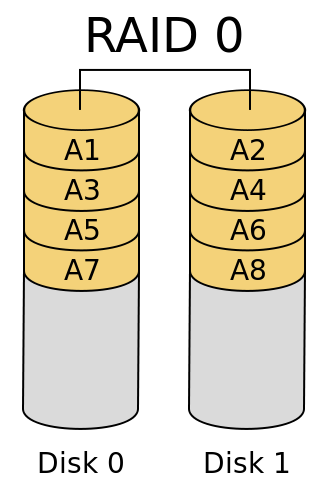
需要注意的是,因为RAID0进行存储时,会将数据以chunck为单位,“均匀地”存储在每个磁盘上,所以最好每块磁盘具有相同地大小,因为整个磁盘整列所能存储的最大容量为“最小的磁盘容量*N”。
RAID0的优点是具有良好的读写性能,这是显而易见的。缺点也很明显,如果不使用RAID,你会顺序存储文件,一个磁盘满了以后存储另一个,如果有一个磁盘损坏,也只会影响该磁盘内的数据。但使用RAID0之后,所有的数据都是切分后均匀地存储在每一个磁盘上,所以一旦有有一个磁盘损坏,所有数据都会损坏。
RAID1
RAID0是侧重于读写性能的方案,RAID1则是侧重于数据安全的方案。
一般来说RAID1会由两块磁盘组成,对于每一个从数据总线写入RAID1的数据,都会在写入一个磁盘的同时复制一份,保存在另一块磁盘中。整个系统可以用下图表示:
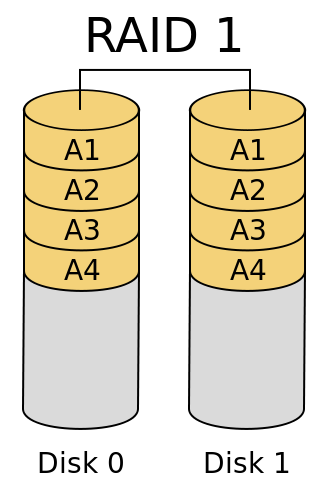
从结果上看,一个磁盘可以看作另一个磁盘的镜像。
RAID1的优点很明显,一个磁盘损坏后另一个磁盘上的数依然是完整的,它们互为备份,而两块磁盘同时损坏的概率还是非常低的,所以可以看作是数据安全的结构。此外,在数据读取方面性能依然是不错的,因为一份数据可以从两块硬盘上分别读入两部分,读入性能翻倍。
但缺点也同样明显,相对于非RAID的方案,不仅没有提升数据写入性能,反而可能因为需要CPU的南桥多复制一份数据通过数据总线传输,不仅加重了CPU的负担,还占用了数据总线的带宽,导致的结果就是写入性能的下降。当然,如果使用硬件磁盘阵列卡,不通过CPU和数据总线,而是在磁盘这端通过阵列卡的芯片进行数据复制和分发,就不会有上边的问题,不会大幅度影响写入性能,但一来同样不会提升写入速度,二来磁盘阵列卡很贵。
RAID1+0(RAID10)
现在肯定有人问了,能不能既有读写速度提升的优点,又有数据安全的优点。
答案是有的,RAID1+0方案就是其中之一,所谓的1+0,就是先用两块硬盘组成一个RAID1,即互为备份。然后用多组RAID1组成一个RAID0,自然也就可以提升读写性能。如果使用硬件的磁盘阵列卡,忽略RAID1对写入速度的影响,则整个系统在数据安全的基础上,读写性能均提升了N/2倍(N为整个磁盘阵列的磁盘个数)。
整个系统可以用下图表示:
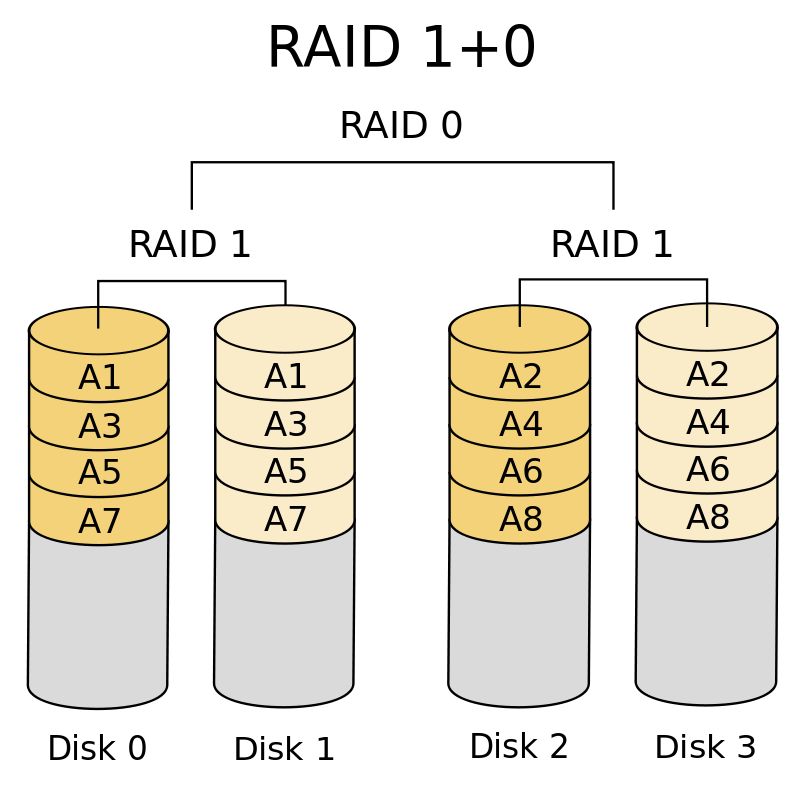
这种方案同时具有RAID0与RAID1的优点,但是缺点是需要大量磁盘,因为整个系统的容量是“单个磁盘的容量*N/2”,系统中有一半的磁盘都是用于备份的磁盘,可以说有较高的存储成本。
RAID0+1(RAID01)
RAID0+1与RAID1+0的组成顺序相反,先用块硬盘组成RAID0,再将两组RAID0组成RAID1,整个系统可以用下图表示:
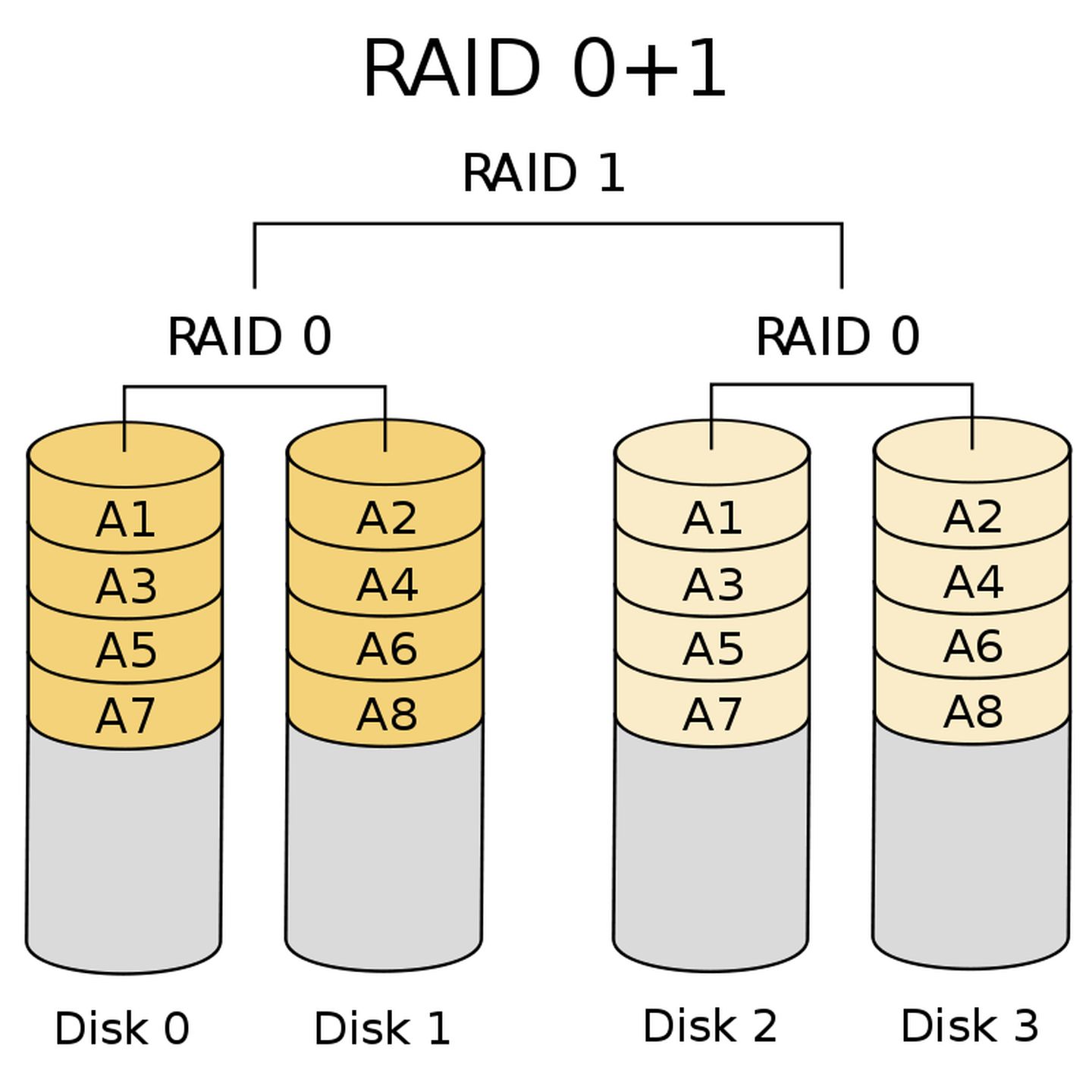
RAID0+1的有缺点与RAID1+0相同。
RAID5
RAID5可以看作是RAID0和RAID1的折衷方案,对于每一个将要写入RAID5的数据,会将其切割为N-1份,同时会根据N-1份数据产生一份校验数据,每一次数据写入,校验数据都会均匀地分布于构成RAID5的磁盘中,如果某一块磁盘损坏,则可以通过其它N-1块磁盘上的数据和校验数据还原出损坏磁盘上的数据。整个系统可以用下图表示:
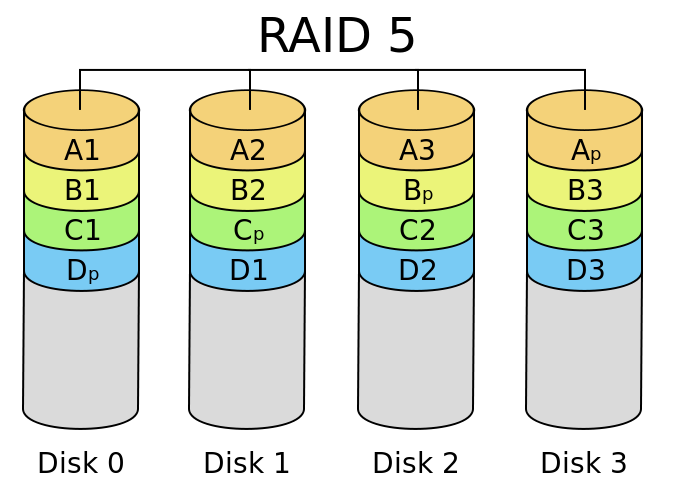
RAID5的优点是在具有高的读写性能(N-1倍)的同时具有数据安全的优点,而且还有较低的存储成本。整个系统的总容量是“单个磁盘的容量*(N-1)”。
缺点是如果有超过一个磁盘损坏,数据就无法还原,不过一般来说两块磁盘同时损坏的概率几乎可以不计,如果结合了其它自动更换补充磁盘的技术,这个缺点被认为是可以接受的。此外还有一个缺点,校验数据的计算相当消耗计算资源,如果并非使用磁盘阵列卡,而使用软件实现,则会消耗一部分CPU计算资源。
但无论如何,综合来看,RAID5是一个不错的方案,目前许多商业存储都采用RAID5。
RAID6
RAID6可以看作是RAID5的扩展版本,但并不能简单看作是RAID5的替代,因为它们的有缺点还是具有很大的不同的,所以适用场景也不同。
RAID6同样会通过计算产生校验数据,不同的是,为了解决RAID5在损坏两块硬盘就会导致全部数据损毁的问题,RAID6采用双重校验:即使用两种不同的算法计算出两份校验数据,并均匀地分布在磁盘阵列中,即使同时出现两块硬盘损坏,也可以进行数据恢复。
真个系统可以用下图表示:
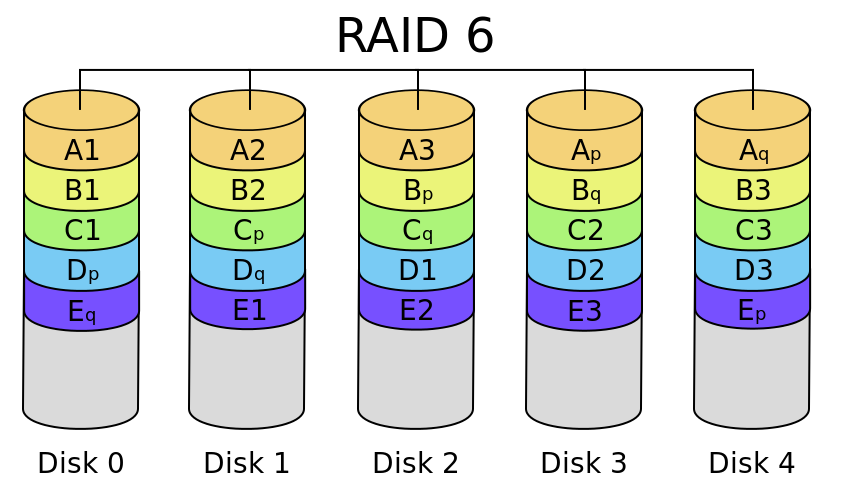
图中Ap和Aq分别表示两种不同的校验算法计算出的校验数据。
RAID6的主要优点是在一个较低存储成本下有一个较高的数据安全性,缺点也很明显,计算校验数据的方式想比 RAID5更复杂,自然也需要消耗更多的计算资源,如果依赖于CPU计算,则对主机的性能是一个拖累。
一般来说,RAID6会应用于需要高数据安全级别的场景。
热备份磁盘
在介绍RAID5的时候说过,因为RAID5在超过一块以上磁盘损坏时就无法恢复数据,所以当其中有一个磁盘损坏时就需要及时更换磁盘和恢复数据,如果要时时有人值守显然不现实,为了一个几年内可能不会出现,但一旦出现就要及时进行的操作,人显然是靠不住的。
这时候就要依赖于热备份磁盘(spare disk)了,通过在RAID中设置一块平时不使用的热备份磁盘,就可以在有磁盘出现问题的时候,系统自动移除有问题的磁盘,并用热备份磁盘替换问题磁盘的位置,然后进行数据恢复。
RAID的选取
关于不同RAID方案的选取,我个人的建议是:
- 对于不重要的个人数据,比如下载的电影、游戏等,可以使用RAID0。
- 对于重要的个人数据,比如照片等,如果你只有两块硬盘,使用RAID1,有两块以上的硬盘,使用RAID5。
- 商业数据,使用RAID5。
硬件RAID,软件RAID
就像之前我们说的,通过使用硬件设备,如磁盘阵列卡实现的RAID就叫硬件RAID,反之,如果通过软件实现的RAID,就叫软件RAID。
硬件RAID的优点是因为使用了单独的硬件设备完成组成RAID所需的校验数据计算或者数据复制等操作,不会影响主机性能,有较好的性能表现。缺点是费钱…
软件RAID的优点是省钱,缺点自然是会有性能损耗。
CentOS提供的软件磁盘阵列程序为mdadm,该程序可以以分区或disk为单位组成磁盘阵列。也就是说我们不需要多块磁盘,就可以实验性地用多个分区组建磁盘阵列。但需要注意的是,用一个磁盘的多个分区组件磁盘阵列,只能用来实验模拟,并不具有读写性能提升的优点。
此外,mdadm除了可以组建前边提到的所有RAID方案外,还支持热插拔,即在不重启系统的情况下完成分区的替换和数据恢复。
最后需要注意的是,硬件RAID和软件RAID在Linux系统中分配的设备文件名是不同的,一般来说,硬件RAID会被看作是一个大的实体磁盘,所以分配的设备文件名是/dev/sd[a-p],软件RAID通过软件实现,分配的设备文件名是/dev/md0、/dev/md1等。
软件磁盘阵列的设置
在组建磁盘阵列前,我们需要先使用gdisk之类的分区工具划分出待用的分区,具体的分区过程就不重复了,可以参考Linux 之旅 5:磁盘与文件系统管理。最终的分区结果是这样的:
Number Start (sector) End (sector) Size Code Name
1 2048 6143 2.0 MiB EF02
2 6144 2103295 1024.0 MiB 0700
3 2103296 65026047 30.0 GiB 8E00
4 65026048 67123199 1024.0 MiB 8300 Linux filesystem
5 67123200 69220351 1024.0 MiB FD00 Linux RAID
6 69220352 71317503 1024.0 MiB FD00 Linux RAID
7 71317504 73414655 1024.0 MiB FD00 Linux RAID
8 73414656 75511807 1024.0 MiB FD00 Linux RAID
9 75511808 77608959 1024.0 MiB FD00 Linux RAID
即划分出5个1G大小的分区,其中4个用来组建磁盘阵列,1个备用。
需要注意的是分区时候最好将分区的GUID设置为
fd00,即Linux RAID类型。虽然不这样设置也问题不大,但在某些可以自动识别并加载RAID的程序可能会识别不了。
创建RAID
创建RAID的方式很简单:
[root@xyz ~]# mdadm --create /dev/md0 --auto=yes --level=5 --chunk=256K --raid-devices=4 --spare-devices=1 /dev/sda{5,6,7,8,9}
mdadm: Defaulting to version 1.2 metadata
mdadm: array /dev/md0 started.
其中参数的含义为:
--auto=yes:是指通过指定RAID设备文件名的方式进行创建(--create /dev/md0)。--level=5:指所创建的级别是RAID5。--chunk=256K:RAID中最小的数据单元是chunk,每个chunk的大小为256K。--raid-devices=4:整个RAID由4个设备(分区)组成。--spare-devices=1:有1个热备份设备(分区)。
可以查看RAID的信息:
[root@xyz ~]# mdadm --detail /dev/md0
/dev/md0:
Version : 1.2
Creation Time : Tue Aug 24 14:15:21 2021
Raid Level : raid5
Array Size : 3139584 (2.99 GiB 3.21 GB) # RAID的总容量
Used Dev Size : 1046528 (1022.00 MiB 1071.64 MB) # 单个设备(分区)的容量
Raid Devices : 4 # 组成RAID的设备数目
Total Devices : 5 # 总的设备数目
Persistence : Superblock is persistent
Update Time : Tue Aug 24 14:15:31 2021
State : clean # 目前RAID的使用状态
Active Devices : 4 # 处于活动状态的设备数目
Working Devices : 5 # 可以随时使用的设备数目
Failed Devices : 0 # 已损坏的设备数目
Spare Devices : 1 # 热备份设备数目
Layout : left-symmetric
Chunk Size : 256K # 单个chunk的大小
Consistency Policy : resync
Name : xyz.icexmoon.centos:0 (local to host xyz.icexmoon.centos)
UUID : 06ade86c:edac1ae0:b215697f:374ef009
Events : 18
Number Major Minor RaidDevice State
0 8 5 0 active sync /dev/sda5
1 8 6 1 active sync /dev/sda6
2 8 7 2 active sync /dev/sda7
5 8 8 3 active sync /dev/sda8
4 8 9 - spare /dev/sda9
重要的信息我用注释的方式进行了标注。
磁盘阵列的创建需要时间,如果第一时间使用mdadm --detail /dev/md0没有打印出信息,请等会再尝试。
除了使用上述的方法查看RAID的信息,还可以:
[root@xyz ~]# cat /proc/mdstat
Personalities : [raid6] [raid5] [raid4]
md0 : active raid5 sda8[5] sda9[4](S) sda7[2] sda6[1] sda5[0]
3139584 blocks super 1.2 level 5, 256k chunk, algorithm 2 [4/4] [UUUU]
unused devices: <none>
这里清楚地显示了RAID的文件名为md0。级别为raid5。处于活动状态的设备有sda8、sda9、sda7、sda6、sda5。其中sda9为热备份设备(S)。设备对应的RAID中的编号分别为:[5]、[4]、[2]、[1]、[0]。总共有3139584个数据块(每个block大小为1KB),所以总容量为3G。总共有4个设备,且4个设备正常运行([4/4])。[UUUU]表示4个设备具体的运行状态,U表示正常运行,_表示不正常。
格式化与挂载
与使用普通的磁盘类似,我们同样需要对RAID进行格式化后挂载才能正常使用:
[root@xyz ~]# mkfs.xfs -f -d su=256k,sw=3 -r extsize=768k /dev/md0
meta-data=/dev/md0 isize=512 agcount=8, agsize=98048 blks
= sectsz=512 attr=2, projid32bit=1
= crc=1 finobt=0, sparse=0
data = bsize=4096 blocks=784384, imaxpct=25
= sunit=64 swidth=192 blks
naming =version 2 bsize=4096 ascii-ci=0 ftype=1
log =internal log bsize=4096 blocks=2560, version=2
= sectsz=512 sunit=64 blks, lazy-count=1
realtime =none extsz=786432 blocks=0, rtextents=0
使用的方式和格式化普通分区类似,不过需要注意的是这里要指定一些额外参数:
-f:强制格式化-d:后边跟数据相关的子设置项su=256k:su即stripe unit(条带单元),之前说过,RAID5会将每次写入的数据拆分成多份进行存储,每个拆分出的最小单元就是stripe unit,这个值不能太大也不能太小,可以根据系统的评价I/O进行设置。sw=3:sw即stripe width,对于RAID,这个值一般是数据磁盘的个数,对于RAID5来说就是N-1,而su*sw就是一个stripe的数据量。
-r:real_time_section_options,其后跟xfs文件系统中real time区的相关子设定extsize=768:Real time区中一个扇区的大小,应该是block的倍数。
更多
stripe相关的概念请阅读阵列中条带(stripe)、stripe unit。
下面进行挂载:
[root@xyz ~]# mkdir /srv/raid
[root@xyz ~]# mount /dev/md0 /srv/raid
[root@xyz ~]# df -h /srv/raid
文件系统 容量 已用 可用 已用% 挂载点
/dev/md0 3.0G 33M 3.0G 2% /srv/raid
模拟RAID数据恢复
为了模拟数据恢复,我们要先写入一些数据:
[root@xyz ~]# cp -a /etc /var/log /srv/raid
[root@xyz ~]# ll /srv/raid
总用量 16
drwxr-xr-x. 139 root root 8192 8月 24 11:23 etc
drwxr-xr-x. 18 root root 4096 8月 24 12:34 log
[root@xyz ~]# df /srv/raid
文件系统 1K-块 已用 可用 已用% 挂载点
/dev/md0 3127296 105168 3022128 4% /srv/raid
将磁盘设置为错误状态
使用mdadm命令将一个设备设置为已损坏的状态:
[root@xyz ~]# mdadm --manage /dev/md0 --fail /dev/sda7
mdadm: set /dev/sda7 faulty in /dev/md0
[root@xyz ~]# mdadm --detail
mdadm: No devices given.
[root@xyz ~]# mdadm --detail /dev/md0
... 省略...
Number Major Minor RaidDevice State
0 8 5 0 active sync /dev/sda5
1 8 6 1 active sync /dev/sda6
4 8 9 2 active sync /dev/sda9
5 8 8 3 active sync /dev/sda8
2 8 7 - faulty /dev/sda7
可以看到/dev/sda7是faulty状态,而原本的热备设备dev/sda9顶替了/dev/sda7的位置。
因为这里的数据量比较少,所以系统自动恢复的速度很快,否则可能需要较长的时间等待RAID进行数据重建(rebuild)的工作。
将错误的设备删除并加入新设备
在RAID自动使用热备设备代替已损坏设备之后,我们需要将已损坏的设备从RAID移除,并添加一个新的设备作为热备设备。在真实磁盘组成的RAID系统中,这意味着我们需要卸载磁盘,并将磁盘本体从USB之类的接口拔除,然后插上一个新的磁盘,然后加载,但我们现在是用分区进行模拟,所以不需要物理层面的操作。
只需要执行:
[root@xyz ~]# mdadm --manage /dev/md0 --remove /dev/sda7
mdadm: hot removed /dev/sda7 from /dev/md0
[root@xyz ~]# mdadm --manage /dev/md0 --add /dev/sda7
mdadm: added /dev/sda7
[root@xyz ~]# mdadm --detail /dev/md0
/dev/md0:
...省略...
Number Major Minor RaidDevice State
0 8 5 0 active sync /dev/sda5
1 8 6 1 active sync /dev/sda6
4 8 9 2 active sync /dev/sda9
5 8 8 3 active sync /dev/sda8
6 8 7 - spare /dev/sda7
开机自动启动RAID并挂载
新的Linux发行版大多数会在开机时自动查找/dev/md[0-9]的RAID设备并进行加载,但依然建议进行手动设置。
mdadm对应的配置文件是/etc/mdadm.conf。
要在mdadm的配置文件中添加RAID配置,需要先查询RAID的uuid:
[root@xyz ~]# mdadm --detail /dev/md0 | grep -i uuid
UUID : 06ade86c:edac1ae0:b215697f:374ef009
需要注意的是,RAID的
UUID和其上边的xfs文件系统的UUID并不相同。
修改mdadm的配置文件:
[root@xyz ~]# vim /etc/mdadm.conf
ARRAY /dev/md0 UUID=06ade86c:edac1ae0:b215697f:374ef009
添加文件系统自动挂载:
[root@xyz ~]# blkid | grep md0
/dev/md0: UUID="873913d8-2e18-4e14-9b69-e4ee63fdb9ce" TYPE="xfs"
[root@xyz ~]# vim /etc/fstab
...省略...
UUID=873913d8-2e18-4e14-9b69-e4ee63fdb9ce /srv/raid xfs defaults 0 0
...省略...
[root@xyz ~]# umount /srv/raid
[root@xyz ~]# mount -a
[root@xyz ~]# mount | grep raid
/dev/md0 on /srv/raid type xfs (rw,relatime,seclabel,attr2,inode64,logbsize=256k,sunit=512,swidth=1536,noquota)
关闭软件RAID
先卸载并删除fstab中的自动挂载信息:
[root@xyz ~]# umount /srv/raid
[root@xyz ~]# vim /etc/fstab
[root@xyz ~]# mount -a
[root@xyz ~]# df
文件系统 1K-块 已用 可用 已用% 挂载点
devtmpfs 480712 0 480712 0% /dev
tmpfs 497836 0 497836 0% /dev/shm
tmpfs 497836 8556 489280 2% /run
tmpfs 497836 0 497836 0% /sys/fs/cgroup
/dev/mapper/centos-root 10475520 6585624 3889896 63% /
/dev/sda4 1038336 32992 1005344 4% /srv/myproject
/dev/sda2 1038336 185940 852396 18% /boot
/dev/mapper/centos-home 5232640 1126540 4106100 22% /home
tmpfs 99568 12 99556 1% /run/user/42
tmpfs 99568 0 99568 0% /run/user/1000
使用dd命令覆盖RAID的metadata以及xfs文件系统的super block:
[root@xyz ~]# dd if=/dev/zero of=/dev/md0 bs=1M count=50
记录了50+0 的读入
记录了50+0 的写出
52428800字节(52 MB)已复制,0.514041 秒,102 MB/秒
[root@xyz ~]# mdadm --stop /dev/md0
mdadm: stopped /dev/md0
[root@xyz ~]# dd if=/dev/zero of=/dev/sda5 bs=1M count=10
记录了10+0 的读入
记录了10+0 的写出
10485760字节(10 MB)已复制,0.0335274 秒,313 MB/秒
[root@xyz ~]# dd if=/dev/zero of=/dev/sda6 bs=1M count=10
记录了10+0 的读入
记录了10+0 的写出
10485760字节(10 MB)已复制,0.0201498 秒,520 MB/秒
[root@xyz ~]# dd if=/dev/zero of=/dev/sda7 bs=1M count=10
记录了10+0 的读入
记录了10+0 的写出
10485760字节(10 MB)已复制,0.0209833 秒,500 MB/秒
[root@xyz ~]# dd if=/dev/zero of=/dev/sda8 bs=1M count=10
记录了10+0 的读入
记录了10+0 的写出
10485760字节(10 MB)已复制,0.042459 秒,247 MB/秒
[root@xyz ~]# dd if=/dev/zero of=/dev/sda9 bs=1M count=10
记录了10+0 的读入
记录了10+0 的写出
10485760字节(10 MB)已复制,0.0181525 秒,578 MB/秒
[root@xyz ~]# cat /proc/mdstat
Personalities : [raid6] [raid5] [raid4]
unused devices: <none>
[root@xyz ~]# vim /etc/mdadm.conf
之所以用dd写入空文件覆盖super block的方式关闭RAID,是因为某些Linux发行版可以自动识别已经组织成RAID的设备并加载。
最后还需要修改mdadm配置文件以删除RAID的配置。
逻辑卷管理器(Logical Volume Manager)
LVM可以弹性地调整文件系统的容量。通过整合多个磁盘,让这些磁盘看起来像是一个磁盘。并且还可以在未来动态地在LVM管理的磁盘中删除或者添加一个物理磁盘。
LVM的相关概念
PV(Physical Volume,物理卷)
PV是构成LVM最底层的部分。分区(或磁盘)需要修改系统标识为8e(LVM的标识符)之后,再使用pvcreate才能转化为PV。
VG(Volume Group,卷组)
多个PV可以组成一个VG,VG就是我们使用LVM创建的“大磁盘”。
PE(Physical Extent,物理扩展块)
LVM最小的存储数据单位。
LV(Logical Volume,逻辑卷)
最终我们需要将VG切分成多个LV才可以格式化后使用,LV就像是VG的分区一样。
LV的大小与其中的PE总数有关,LV的设备名称通常为/dev/vgname/lvname。
LV可以实现“PE的交换”,即可以将LV内的PE移入其它设备以降低容量,或者从其它设备中移入PE以增加容量。
LVM使用流程
整个LVM的使用流程可以用下图表示:
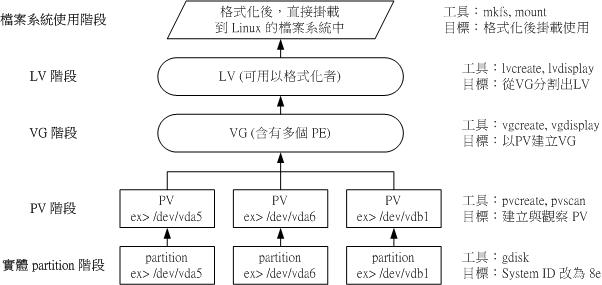
图源:鸟哥的Linux私房菜
可能有人会注意到,将多个物理磁盘整合成一个逻辑上的大磁盘使用的方式和RAID0有点相似,实际上LVM的使用有两种方式:
-
线性模式(linear):
LVM的默认模式,会在组成LVM的磁盘中依次线性写入数据,所以也不会有改善读写性能的效果。
-
交错模式(triped):
类似于RAID0,会将数据切分后同时在组成LVM的多个磁盘中写入,也具有提升读写性能的效果。
虽然交错模式可以让LVM具有Raid0的优点,但同时也会有Raid0的缺点,此外,与RAID不同,LVM的主要用途是合并使用多个磁盘,并灵活调整容量,而非改善读写性能,所以并不建议使用交错模式。
LVM实战
实战0:准备分区
需要先准备将转换为PV的分区,最终准备的分区如下:
Number Start (sector) End (sector) Size Code Name
1 2048 6143 2.0 MiB EF02
2 6144 2103295 1024.0 MiB 0700
3 2103296 65026047 30.0 GiB 8E00
4 65026048 67123199 1024.0 MiB 8300 Linux filesystem
5 67123200 69220351 1024.0 MiB 8E00 Linux LVM
6 69220352 71317503 1024.0 MiB 8E00 Linux LVM
7 71317504 73414655 1024.0 MiB 8E00 Linux LVM
8 73414656 75511807 1024.0 MiB 8E00 Linux LVM
9 75511808 77608959 1024.0 MiB 8E00 Linux LVM
在
gdisk中依次输入命令t>5>8e00就可以修改分区的类型。
实战1:创建PV
创建PV很简单:
[root@xyz ~]# pvscan
PV /dev/sda3 VG centos lvm2 [30.00 GiB / 14.00 GiB free]
Total: 1 [30.00 GiB] / in use: 1 [30.00 GiB] / in no VG: 0 [0 ]
[root@xyz ~]# pvcreate /dev/sda{5,6,7,8}
Physical volume "/dev/sda5" successfully created.
Physical volume "/dev/sda6" successfully created.
Physical volume "/dev/sda7" successfully created.
Physical volume "/dev/sda8" successfully created.
[root@xyz ~]# pvscan
PV /dev/sda3 VG centos lvm2 [30.00 GiB / 14.00 GiB free]
PV /dev/sda8 lvm2 [1.00 GiB]
PV /dev/sda5 lvm2 [1.00 GiB]
PV /dev/sda6 lvm2 [1.00 GiB]
PV /dev/sda7 lvm2 [1.00 GiB]
Total: 5 [34.00 GiB] / in use: 1 [30.00 GiB] / in no VG: 4 [4.00 GiB]
如果要查看具体PV的详细信息,可以:
[root@xyz ~]# pvdisplay /dev/sda5
"/dev/sda5" is a new physical volume of "1.00 GiB"
--- NEW Physical volume ---
PV Name /dev/sda5
VG Name
PV Size 1.00 GiB
Allocatable NO # 是否已被分配到VG
PE Size 0 # PE大小
Total PE 0 # 供划分出几个PE
Free PE 0
Allocated PE 0 # 可以被分配的PE
PV UUID spO7yF-5HpV-GTHW-1MQP-T02w-GzO8-OE30vq
具体的PE设置需要在被划分给VG时才会生成(VG中的PE是一样的大小),所以这里PE向相关的信息都是0。
实战2:创建VG
使用命令vgcreate可以创建VG:
[root@xyz ~]# vgcreate -s 16M myvg /dev/sda{5,6,7}
Volume group "myvg" successfully created
[root@xyz ~]# vgscan
Reading volume groups from cache.
Found volume group "myvg" using metadata type lvm2
Found volume group "centos" using metadata type lvm2
[root@xyz ~]# pvscan
PV /dev/sda5 VG myvg lvm2 [1008.00 MiB / 1008.00 MiB free]
PV /dev/sda6 VG myvg lvm2 [1008.00 MiB / 1008.00 MiB free]
PV /dev/sda7 VG myvg lvm2 [1008.00 MiB / 1008.00 MiB free]
PV /dev/sda3 VG centos lvm2 [30.00 GiB / 14.00 GiB free]
PV /dev/sda8 lvm2 [1.00 GiB]
Total: 5 [33.95 GiB] / in use: 4 [32.95 GiB] / in no VG: 1 [1.00 GiB]
[root@xyz ~]# pvdisplay /dev/sda5
--- Physical volume ---
PV Name /dev/sda5
VG Name myvg
PV Size 1.00 GiB / not usable 16.00 MiB
Allocatable yes
PE Size 16.00 MiB
Total PE 63
Free PE 63
Allocated PE 0
PV UUID spO7yF-5HpV-GTHW-1MQP-T02w-GzO8-OE30vq
vgcreate的-s参数(size)指定的是VG中PE的大小。
如果要将未分配的PV加入VG,可以:
[root@xyz ~]# pvscan
PV /dev/sda5 VG myvg lvm2 [1008.00 MiB / 1008.00 MiB free]
PV /dev/sda6 VG myvg lvm2 [1008.00 MiB / 1008.00 MiB free]
PV /dev/sda7 VG myvg lvm2 [1008.00 MiB / 1008.00 MiB free]
PV /dev/sda3 VG centos lvm2 [30.00 GiB / 14.00 GiB free]
PV /dev/sda8 lvm2 [1.00 GiB]
Total: 5 [33.95 GiB] / in use: 4 [32.95 GiB] / in no VG: 1 [1.00 GiB]
[root@xyz ~]# vgextend myvg /dev/sda8
Volume group "myvg" successfully extended
[root@xyz ~]# pvscan
PV /dev/sda5 VG myvg lvm2 [1008.00 MiB / 1008.00 MiB free]
PV /dev/sda6 VG myvg lvm2 [1008.00 MiB / 1008.00 MiB free]
PV /dev/sda7 VG myvg lvm2 [1008.00 MiB / 1008.00 MiB free]
PV /dev/sda8 VG myvg lvm2 [1008.00 MiB / 1008.00 MiB free]
PV /dev/sda3 VG centos lvm2 [30.00 GiB / 14.00 GiB free]
Total: 5 [<33.94 GiB] / in use: 5 [<33.94 GiB] / in no VG: 0 [0 ]
实战3:划分LV
要从VG中划分LV,可以:
[root@xyz ~]# lvcreate -L 2G -n mylv1 myvg
Logical volume "mylv1" created.
参数-L用于指定划分出的LV的大小,-n为新建的LV的名称。
如果要查看已创建的LV:
[root@xyz ~]# lvscan
ACTIVE '/dev/myvg/mylv1' [2.00 GiB] inherit
ACTIVE '/dev/centos/swap' [1.00 GiB] inherit
ACTIVE '/dev/centos/home' [5.00 GiB] inherit
ACTIVE '/dev/centos/root' [10.00 GiB] inherit
如果要查看LV的详细信息,可以:
[root@xyz ~]# lvdisplay /dev/myvg/mylv1
--- Logical volume ---
LV Path /dev/myvg/mylv1
LV Name mylv1
VG Name myvg
LV UUID knGtsK-OGld-4yDc-h3Up-nuuL-xMwq-MOqKOz
LV Write Access read/write
LV Creation host, time xyz.icexmoon.centos, 2021-08-24 16:55:01 +0800
LV Status available
# open 0
LV Size 2.00 GiB
Current LE 128
Segments 3
Allocation inherit
Read ahead sectors auto
- currently set to 8192
Block device 253:3
实战4:格式化
对LV的格式化方式和普通的分区完全相同:
[root@xyz ~]# mkfs.xfs /dev/myvg/mylv1
meta-data=/dev/myvg/mylv1 isize=512 agcount=4, agsize=131072 blks
= sectsz=512 attr=2, projid32bit=1
= crc=1 finobt=0, sparse=0
data = bsize=4096 blocks=524288, imaxpct=25
= sunit=0 swidth=0 blks
naming =version 2 bsize=4096 ascii-ci=0 ftype=1
log =internal log bsize=4096 blocks=2560, version=2
= sectsz=512 sunit=0 blks, lazy-count=1
realtime =none extsz=4096 blocks=0, rtextents=0
[root@xyz ~]# mkdir /srv/lvm
[root@xyz ~]# mount /dev/myvg/mylv1 /srv/lvm
[root@xyz ~]# df -Th /srv/lvm
文件系统 类型 容量 已用 可用 已用% 挂载点
/dev/mapper/myvg-mylv1 xfs 2.0G 33M 2.0G 2% /srv/lvm
[root@xyz ~]# cp -a /etc /var/log /srv/lvm
[root@xyz ~]# df -Th /srv/lvm
文件系统 类型 容量 已用 可用 已用% 挂载点
/dev/mapper/myvg-mylv1 xfs 2.0G 102M 1.9G 6% /srv/lvm
可以看到,虽然底层是用多个1G大小的分区,但通过LVM创建的LV,可以是2G大小。
放大LV容量
之前说过,使用LVM的优点之一是可以灵活调整容量,具体到如果要对一个LV上的文件系统扩容,需要以下步骤:
-
VG有剩余容量
如果没有,可以通过增加PV,并使用
vgextend命令添加新的PV的方式对VG进行扩容。 -
LV有更多的可用容量
如果没有,可以通过
lvresize命令对LV进行扩容。 -
文件系统阶段的放大
如果是
xfs文件系统,需要使用xfs_growfs命令放大xfs文件系统,以识别新加入进行来的容量。
目前
xfs文件系统仅能放大,不能缩小。
[root@xyz ~]# lvdisplay /dev/myvg/mylv1 | grep vg
LV Path /dev/myvg/mylv1
VG Name myvg
[root@xyz ~]# vgdisplay myvg | grep -i free
Free PE / Size 124 / <1.94 GiB
[root@xyz ~]# lvresize -L +500M /dev/myvg/mylv1
Rounding size to boundary between physical extents: 512.00 MiB.
Size of logical volume myvg/mylv1 changed from 2.00 GiB (128 extents) to 2.50 GiB (160 extents).
Logical volume myvg/mylv1 successfully resized.
[root@xyz ~]# lvdisplay /dev/myvg/mylv1 | grep -i size
LV Size 2.50 GiB
lvresize命令并不需要指定LV所属的VG,会自动从所属VG的剩余部分进行扩容。
但此时如果查看文件系统大小:
[root@xyz ~]# df -Th /srv/lvm
文件系统 类型 容量 已用 可用 已用% 挂载点
/dev/mapper/myvg-mylv1 xfs 2.0G 102M 1.9G 5% /srv/lvm
文件系统并不会自动识别出LV新增加的部分,所以需要:
[root@xyz ~]# xfs_growfs /srv/lvm
meta-data=/dev/mapper/myvg-mylv1 isize=512 agcount=4, agsize=131072 blks
= sectsz=512 attr=2, projid32bit=1
= crc=1 finobt=0 spinodes=0
data = bsize=4096 blocks=524288, imaxpct=25
= sunit=0 swidth=0 blks
naming =version 2 bsize=4096 ascii-ci=0 ftype=1
log =internal bsize=4096 blocks=2560, version=2
= sectsz=512 sunit=0 blks, lazy-count=1
realtime =none extsz=4096 blocks=0, rtextents=0
data blocks changed from 524288 to 655360
[root@xyz ~]# df -Th /srv/lvm
文件系统 类型 容量 已用 可用 已用% 挂载点
/dev/mapper/myvg-mylv1 xfs 2.5G 102M 2.4G 4% /srv/lvm
使用LVM thin Volume
虽然理论上LV可以灵活扩展,但我们之前说了,xfs文件系统本身只能扩展不能压缩,这意味着如果我们一开始给某个LV分配了一个很大的空间,但使用了一段时间后发现实际上不需要那么大,反而另一个LV需要更多的空间,这时候就很尴尬了(如果使用的还是xfs文件系统的话)。
LVM thin Volume给了我们一个额外的选项,我们可以先创建一个磁盘容量存储池(thin pool),然后利用这个存储池生成一个指定大小的LV。这个方案比较有意思的是,我们可以随便给存储池产生的LV指定大小,多大都可以,就算超过存储池的大小都是允许的,但实际上其真实占用的空间就是其上边存储的数据的大小,也就是说用多少占多少,且所有空间都来自存储池。如果要继续存储更多的数据,就从存储池继续申请空间。
这样无疑更为灵活。
下面我们看如何创建,先查询VG剩余空间,然后创建thin pool:
[root@xyz ~]# vgdisplay myvg | grep -i free
Free PE / Size 92 / <1.44 GiB
[root@xyz ~]# lvcreate -L 1G -T myvg/mythinpool
Thin pool volume with chunk size 64.00 KiB can address at most 15.81 TiB of data.
Logical volume "mythinpool" created.
[root@xyz ~]# lvdisplay myvg/mythinpool
--- Logical volume ---
LV Name mythinpool
VG Name myvg
LV UUID PBsWgG-CoL5-Xcnl-VuvW-BJaS-2AWq-OkEwhB
LV Write Access read/write
LV Creation host, time xyz.icexmoon.centos, 2021-08-24 20:41:24 +0800
LV Pool metadata mythinpool_tmeta
LV Pool data mythinpool_tdata
LV Status available
# open 0
LV Size 1.00 GiB
Allocated pool data 0.00% # 已分配的容量百分比
Allocated metadata 10.23% # 已分配的元数据百分比
Current LE 64
Segments 1
Allocation inherit
Read ahead sectors auto
- currently set to 8192
Block device 253:6
从thin pool的信息中可以看到容量分配相关的信息,这意味着thin pool作为一个特殊的LV,可以再次进行容量分配(就像VG一样)。
可以通过命令lvs查看VG中所有的LV:
[root@xyz ~]# lvs myvg
LV VG Attr LSize Pool Origin Data% Meta% Move Log Cpy%Sync Convert
mylv1 myvg -wi-ao---- 2.50g
mythinpool myvg twi-a-tz-- 1.00g 0.00 10.23
输出的信息中同样有Data%和Meta%这样关于容量分配的信息。
下面利用thin pool创建一个新的LV:
[root@xyz ~]# lvcreate -V 10G -T myvg/mythinpool -n poollv1
WARNING: Sum of all thin volume sizes (10.00 GiB) exceeds the size of thin pool myvg/mythinpool and the size of whole volume group (<3.94 GiB).
WARNING: You have not turned on protection against thin pools running out of space.
WARNING: Set activation/thin_pool_autoextend_threshold below 100 to trigger automatic extension of thin pools before they get full.
Logical volume "poollv1" created.
参数-V(virtual size)是为LV指定了一个虚拟的大小,参数-T指定了LV所属的thin pool。
可以看到创建这个LV的时候出现了很多警告信息,着是因为创建的这个LV超过了所属thin pool的实际大小,这样是不安全的,因为如果所创建的LV实际使用的数据量超过了thin pool的最大容量1G,就将会发生数据损坏,带来一些不安定的因素,除非我们在那之前就对thin pool进行扩容。
下面格式化并挂载LV:
[root@xyz ~]# mkfs.xfs /dev/myvg/poollv1
Discarding blocks...Done.
meta-data=/dev/myvg/poollv1 isize=512 agcount=16, agsize=163840 blks
= sectsz=512 attr=2, projid32bit=1
= crc=1 finobt=0, sparse=0
data = bsize=4096 blocks=2621440, imaxpct=25
= sunit=16 swidth=16 blks
naming =version 2 bsize=4096 ascii-ci=0 ftype=1
log =internal log bsize=4096 blocks=2560, version=2
= sectsz=512 sunit=16 blks, lazy-count=1
realtime =none extsz=4096 blocks=0, rtextents=0
[root@xyz ~]# mkdir /srv/poollv
[root@xyz ~]# mount /dev/myvg/poollv1 /srv/poollv
[root@xyz ~]# df -h /srv/poollv
文件系统 容量 已用 可用 已用% 挂载点
/dev/mapper/myvg-poollv1 10G 33M 10G 1% /srv/poollv
下面在该LV上创建一个500M文件进行测试(不能超过1G):
[root@xyz poollv]# dd if=/dev/zero of=pool_test bs=1M count=500
记录了500+0 的读入
记录了500+0 的写出
524288000字节(524 MB)已复制,8.6242 秒,60.8 MB/秒
[root@xyz poollv]# ll -h
总用量 500M
-rw-r--r--. 1 root root 500M 8月 24 21:04 pool_test
[root@xyz poollv]# lvs myvg
LV VG Attr LSize Pool Origin Data% Meta% Move Log Cpy%Sync Convert
mylv1 myvg -wi-ao---- 2.50g
mythinpool myvg twi-aotz-- 1.00g 49.92 11.82
poollv1 myvg Vwi-aotz-- 10.00g mythinpool 4.99
可以看到,虽然poollv1显示只用了4.99%的容量,但实际上已经使用了mythinpool的49.92%的容量,可见poollv1的标准容量(10G)的确是虚假的。
利用thin pool的这种特性,我们可以在一个thin pool上创建多个LV,这样就可以更有效率地使用磁盘空间,只要保证所有的LV实际存储的数据总量不超过thin pool即可。这样做某种程度上可以避免一个xfs文件系统的PV有过多的剩余空间但无法压缩空间的尴尬。
LV磁盘快照
LVM有一个有趣的功能:对LV进行快照(snapshot)。
所谓的快照即将某一刻LV上的数据状态记录下来,产生一份快照,然后后续所有的数据修改会将原数据移入快照的存储空间,而没有发生变化的数据则依然保留在原有存储,只不过快照会对其进行“引用”。
通过这种机制,可以使用较少的空间保留一个某一时刻LV的数据“备份”。需要注意的是着并非真正的完整数据备份,更像是编程领域的“视图”这个概念,仅是提供给我们一种途径可以“观察到”那一刻的数据。
快照与产生快照的LV的关系可以用下图表示:
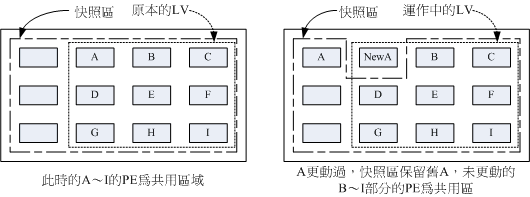
图源:鸟哥的私房菜
因为快照的原理会用到“PE的交换”,所以快照应当与产生快照的LV位于同一个VG之下。
此外,如果牵扯到磁盘存储池,会有一些其它的限制条件,这里不过多讨论,仅讨论普通的LV快照。
下面我们创建快照:
[root@xyz poollv]# vgdisplay myvg | grep -i free
Free PE / Size 26 / 416.00 MiB
[root@xyz poollv]# lvcreate -s -l 26 -n mysnap1 /dev/myvg/mylv1
WARNING: Sum of all thin volume sizes (10.00 GiB) exceeds the size of thin pools and the size of whole volume group (<3.94 GiB).
WARNING: You have not turned on protection against thin pools running out of space.
WARNING: Set activation/thin_pool_autoextend_threshold below 100 to trigger automatic extension of thin pools before they get full.
Logical volume "mysnap1" created.
这里myvg仅剩余26个PE,全部拿来创建快照。
lvcreate命令中的-s参数意思为snape,即创建的是快照。-l 26为指定26个PE。
可以查看快照的详细信息:
[root@xyz poollv]# lvdisplay /dev/myvg//mysnap1
--- Logical volume ---
LV Path /dev/myvg/mysnap1
LV Name mysnap1
VG Name myvg
LV UUID igMos9-hlmT-UQcQ-wMq7-IqUE-GvJC-7gbs2M
LV Write Access read/write
LV Creation host, time xyz.icexmoon.centos, 2021-08-24 21:25:34 +0800
LV snapshot status active destination for mylv1
LV Status available
# open 0
LV Size 2.50 GiB # 产生快照的LV的容量
Current LE 160
COW-table size 416.00 MiB # 快照区的容量
COW-table LE 26
Allocated to snapshot 0.01% # 快照区已用的容量
Snapshot chunk size 4.00 KiB
Segments 1
Allocation inherit
Read ahead sectors auto
- currently set to 8192
Block device 253:11
因为之前所说的原理,虽然快照本身占用的实际容量可能远远小于产生快照的LV,但快照可以提供一个类似“视窗”的功能,让我们看到产生快照的那一刻的LV的完整内容。现在我们挂载上快照试试看:
[root@xyz poollv]# mkdir /srv/snapshot1
[root@xyz poollv]# mount -o nouuid /dev/myvg/mysnap1 /srv/snapshot1
[root@xyz poollv]# ll /srv/snapshot1/
总用量 16
drwxr-xr-x. 139 root root 8192 8月 24 16:08 etc
drwxr-xr-x. 18 root root 4096 8月 24 12:34 log
[root@xyz poollv]# df -h /srv/snapshot1/
文件系统 容量 已用 可用 已用% 挂载点
/dev/mapper/myvg-mysnap1 2.5G 102M 2.4G 4% /srv/snapshot1
可以看到无论是文件系统的容量和使用情况,还是实际目录中的数据,都和我们对LV制作快照时候LV内的数据情况一致。
需要注意的是挂载快照的时候需要使用-o nouuid参数,因为快照的文件系统的UUID与被快照的LV的文件系统的UUID是一摸一样的,所以必须要使用这个参数忽略UUID才可以挂载。
快照的一个用途是可以当作备份使用,在需要的时候对数据进行还原。
先对被快照的LV内的数据进行修改:
[root@xyz poollv]# cp -a /usr/share/doc /srv/lvm
[root@xyz poollv]# rm -rf /srv/lvm/log
[root@xyz poollv]# rm -rf /srv/lvm/etc/sysconfig
[root@xyz poollv]# df -Th /srv/lvm /srv/snapshot1/
文件系统 类型 容量 已用 可用 已用% 挂载点
/dev/mapper/myvg-mylv1 xfs 2.5G 175M 2.4G 7% /srv/lvm
/dev/mapper/myvg-mysnap1 xfs 2.5G 102M 2.4G 4% /srv/snapshot1
[root@xyz poollv]# ll /srv/lvm /srv/snapshot1/
/srv/lvm:
总用量 60
drwxr-xr-x. 931 root root 32768 8月 20 20:53 doc
drwxr-xr-x. 138 root root 8192 8月 24 21:41 etc
/srv/snapshot1/:
总用量 16
drwxr-xr-x. 139 root root 8192 8月 24 16:08 etc
drwxr-xr-x. 18 root root 4096 8月 24 12:34 log
[root@xyz poollv]# lvdisplay /dev/myvg/mysnap1
--- Logical volume ---
LV Path /dev/myvg/mysnap1
LV Name mysnap1
VG Name myvg
LV UUID igMos9-hlmT-UQcQ-wMq7-IqUE-GvJC-7gbs2M
LV Write Access read/write
LV Creation host, time xyz.icexmoon.centos, 2021-08-24 21:25:34 +0800
LV snapshot status active destination for mylv1
LV Status available
# open 1
LV Size 2.50 GiB
Current LE 160
COW-table size 416.00 MiB
COW-table LE 26
Allocated to snapshot 24.63%
Snapshot chunk size 4.00 KiB
Segments 1
Allocation inherit
Read ahead sectors auto
- currently set to 8192
Block device 253:11
可以看到mylv1中的数据已发生改变,而改变的数据移动到了快照中,所以快照已使用的容量上升了(24.63%)。
因为我们说过,快照仅仅相当于一个“视图”,并不能直接进行数据覆盖方式的还原,所以我们需要先利用快照制作一个完整备份文件:
[root@xyz poollv]# xfsdump -l 0 -L lvm1 -M lvm1 -f /home/lvm.dump /srv/snapshot1
xfsdump: using file dump (drive_simple) strategy
xfsdump: version 3.1.7 (dump format 3.0) - type ^C for status and control
xfsdump: level 0 dump of xyz.icexmoon.centos:/srv/snapshot1
xfsdump: dump date: Tue Aug 24 21:47:01 2021
xfsdump: session id: 5f78be5f-bc06-424d-b002-0642a174b555
xfsdump: session label: "lvm1"
xfsdump: ino map phase 1: constructing initial dump list
xfsdump: ino map phase 2: skipping (no pruning necessary)
xfsdump: ino map phase 3: skipping (only one dump stream)
xfsdump: ino map construction complete
xfsdump: estimated dump size: 72060992 bytes
xfsdump: creating dump session media file 0 (media 0, file 0)
xfsdump: dumping ino map
xfsdump: dumping directories
xfsdump: dumping non-directory files
xfsdump: ending media file
xfsdump: media file size 66677872 bytes
xfsdump: dump size (non-dir files) : 64217144 bytes
xfsdump: dump complete: 8 seconds elapsed
xfsdump: Dump Summary:
xfsdump: stream 0 /home/lvm.dump OK (success)
xfsdump: Dump Status: SUCCESS
然后利用这个备份文件进行还原:
[root@xyz poollv]# umount /srv/snapshot1
[root@xyz poollv]# lvremove /dev/myvg/mysnap1
Do you really want to remove active logical volume myvg/mysnap1? [y/n]: y
Logical volume "mysnap1" successfully removed
[root@xyz poollv]# umount /srv/lvm
[root@xyz poollv]# mkfs.xfs -f /dev/myvg/mylv1
meta-data=/dev/myvg/mylv1 isize=512 agcount=4, agsize=163840 blks
= sectsz=512 attr=2, projid32bit=1
= crc=1 finobt=0, sparse=0
data = bsize=4096 blocks=655360, imaxpct=25
= sunit=0 swidth=0 blks
naming =version 2 bsize=4096 ascii-ci=0 ftype=1
log =internal log bsize=4096 blocks=2560, version=2
= sectsz=512 sunit=0 blks, lazy-count=1
realtime =none extsz=4096 blocks=0, rtextents=0
[root@xyz poollv]# mount /dev/myvg/mylv1 /srv/lvm
[root@xyz poollv]# xfsrestore -f /home/lvm.dump -L lvm1 /srv/lvm
xfsrestore: using file dump (drive_simple) strategy
xfsrestore: version 3.1.7 (dump format 3.0) - type ^C for status and control
xfsrestore: using online session inventory
xfsrestore: searching media for directory dump
xfsrestore: examining media file 0
xfsrestore: reading directories
xfsrestore: 769 directories and 3724 entries processed
xfsrestore: directory post-processing
xfsrestore: restoring non-directory files
xfsrestore: restore complete: 1 seconds elapsed
xfsrestore: Restore Summary:
xfsrestore: stream 0 /home/lvm.dump OK (success)
xfsrestore: Restore Status: SUCCESS
[root@xyz poollv]# ll /srv/lvm
总用量 16
drwxr-xr-x. 139 root root 8192 8月 24 16:08 etc
drwxr-xr-x. 18 root root 4096 8月 24 12:34 log
因为快照本身会影响到我们对mylv1的还原,所以需要先卸载并移除快照。然后再卸载并格式化mylv1,然后再次加载,并使用备份进行还原。
除了上边的用途,实际上快照还可以用来创建教学环境,比如我们可以用LV创建一个完整的练习环境,然后对该LV进行快照,创建多个快照提供给学生进行练习,无论学生怎么玩都可以,即使搞坏了也只需要删除该快照重新再创建一份就行了。
LVM的关闭
LVM相关内容的关闭和删除也很简单,大概顺序和创建顺序反着来就行:
[root@xyz /]# umount /srv/poollv /srv/lvm
[root@xyz /]# lvs
LV VG Attr LSize Pool Origin Data% Meta% Move Log Cpy%Sync Convert
home centos -wi-ao---- 5.00g
root centos -wi-ao---- 10.00g
swap centos -wi-ao---- 1.00g
mylv1 myvg -wi-a----- 2.50g
mythinpool myvg twi-aotz-- 1.00g 49.92 11.82
poollv1 myvg Vwi-a-tz-- 10.00g mythinpool 4.99
[root@xyz /]# lvremove myvg/poollv1
Do you really want to remove active logical volume myvg/poollv1? [y/n]: y
Logical volume "poollv1" successfully removed
[root@xyz /]# lvremove myvg/mythinpool
Do you really want to remove active logical volume myvg/mythinpool? [y/n]: y
Logical volume "mythinpool" successfully removed
[root@xyz /]# lvremove myvg/mylv1
Do you really want to remove active logical volume myvg/mylv1? [y/n]: y
Logical volume "mylv1" successfully removed
[root@xyz /]# vgchange -a n myvg
0 logical volume(s) in volume group "myvg" now active
[root@xyz /]# vgremove myvg
Volume group "myvg" successfully removed
[root@xyz /]# pvremove /dev/sda{5,6,7,8}
Labels on physical volume "/dev/sda5" successfully wiped.
Labels on physical volume "/dev/sda6" successfully wiped.
Labels on physical volume "/dev/sda7" successfully wiped.
Labels on physical volume "/dev/sda8" successfully wiped.
最后再将5~8分区的类型改回Linux filesystem就恢复到建立LVM之前的样子了。
以上就是磁盘管理相关的内容了,谢谢阅读。






















 280
280











 被折叠的 条评论
为什么被折叠?
被折叠的 条评论
为什么被折叠?








